ອີງຕາມ GadgetHacks , ບາງເວັບໄຊທ໌ຕ້ອງການໃຫ້ຜູ້ເຂົ້າຊົມປະຕິບັດວຽກງານການກວດສອບ (ໃສ່ CAPTCHA) ເພື່ອຮັບປະກັນວ່າພວກເຂົາເປັນຜູ້ໃຊ້ທີ່ແທ້ຈິງແລະບໍ່ແມ່ນ bots. ໃນຂະນະທີ່ນີ້ຊ່ວຍປ້ອງກັນການຂີ້ເຫຍື້ອ, ການລ່ວງລະເມີດ, ການເຂົ້າເຖິງທີ່ບໍ່ໄດ້ຮັບອະນຸຍາດ, ແລະການໂຈມຕີທາງອິນເຕີເນັດ, ມັນຍັງເຮັດໃຫ້ມັນມີຄວາມຫຍຸ້ງຍາກຫຼາຍສໍາລັບຜູ້ໃຊ້ໃນການເຂົ້າເຖິງເນື້ອຫາ.
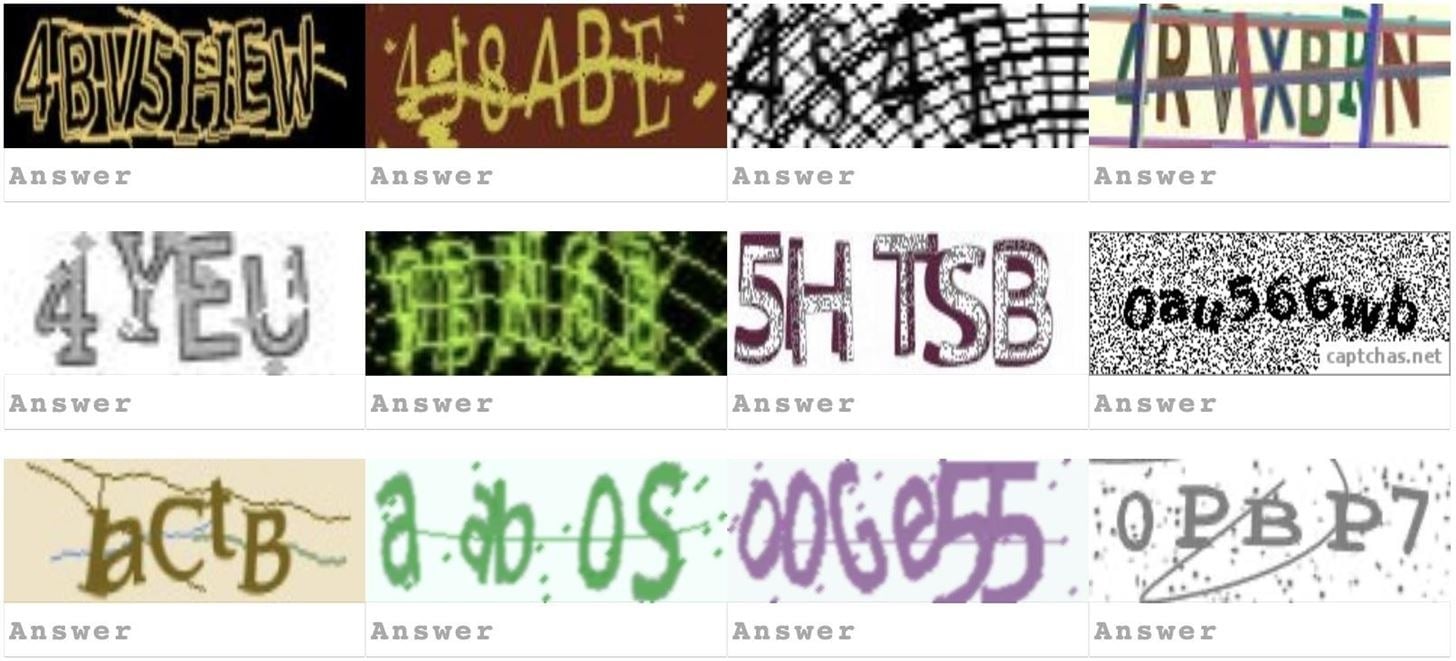
ບາງຄັ້ງລະຫັດ CAPTCHA ເຮັດໃຫ້ເກີດຄວາມບໍ່ສະບາຍຫຼາຍສໍາລັບຜູ້ໃຊ້.
ພາບຫນ້າຈໍຂອງ GADGETHACK
ຖ້າທ່ານພົບວ່າ CAPTCHAs ທີ່ຫນ້າລໍາຄານ, ມີວິທີງ່າຍໆທີ່ຈະຫຼຸດຜ່ອນຈໍານວນການຢັ້ງຢືນຮູບພາບທີ່ປາກົດຢູ່ໃນ iPhone, iPad ຫຼື Mac ຂອງທ່ານ.
ຄຸນສົມບັດການກວດສອບອັດຕະໂນມັດຂອງ Apple
ດັ່ງນັ້ນ, ຖ້າທ່ານເຂົ້າສູ່ລະບົບ Apple ID ຂອງທ່ານໃນ iPhone, iPad, ແລະ Mac, ອຸປະກອນທັງຫມົດຈະໄດ້ຮັບຄຸນສົມບັດ 'ການຢືນຢັນອັດຕະໂນມັດ', ຊ່ວຍໃຫ້ທ່ານສາມາດຂ້າມ CAPTCHAs ໂດຍບໍ່ຕ້ອງເຮັດສໍາເລັດຄໍາຮ້ອງຂໍ. ຄຸນສົມບັດນີ້ຍັງປົກປ້ອງຄວາມເປັນສ່ວນຕົວໂດຍການເຊື່ອງຂໍ້ມູນສ່ວນຕົວ ແລະຕົວລະບຸທີ່ເຫັນໄດ້ຈາກການທ້າທາຍ CAPTCHA ປົກກະຕິ.
ມັນເຮັດວຽກແນວໃດ: ເມື່ອທ່ານເຂົ້າເບິ່ງເວັບໄຊທ໌ຫຼືແອັບຯທີ່ຕ້ອງການ CAPTCHA, ຄຸນສົມບັດຈະຢືນຢັນອັດຕະໂນມັດວ່າທ່ານເປັນຜູ້ໃຊ້ທີ່ແທ້ຈິງໂດຍໃຊ້ Apple ID ຂອງທ່ານ. ຂະບວນການນີ້ແມ່ນໄວແລະປອດໄພ, ແລະທ່ານບໍ່ຈໍາເປັນຕ້ອງເຮັດຫຍັງ.
ວິທີການເປີດໃຊ້ການກວດສອບອັດຕະໂນມັດ
ຕາບໃດທີ່ອຸປະກອນຂອງທ່ານໃຊ້ iOS 16 ຫຼື iOS 17 ຫຼືໃໝ່ກວ່າ, iPadOS 16.1 ຫຼື iPadOS 17 ຫຼືໃໝ່ກວ່າ, ຄຸນສົມບັດນີ້ຈະຖືກເປີດໃຊ້ໂດຍຄ່າເລີ່ມຕົ້ນ. ຢ່າງໃດກໍຕາມ, ຖ້າມັນຖືກປິດບັງໂດຍບັງເອີນ, ທ່ານສາມາດເປີດມັນຄືນໄດ້ໂດຍປະຕິບັດຕາມຂັ້ນຕອນເຫຼົ່ານີ້:
- ເປີດແອັບຯ Settings ໃນ iPhone ຫຼື iPad ຂອງທ່ານ.
- ແຕະໃສ່ຊື່ Apple ID ຂອງທ່ານຢູ່ເທິງສຸດຂອງການໂຕ້ຕອບການຕັ້ງຄ່າ.
- ກົດເຂົ້າສູ່ລະບົບ & ຄວາມປອດໄພ.
- ເລື່ອນລົງໄປລຸ່ມສຸດຂອງການໂຕ້ຕອບ ແລະເປີດໃຊ້ຕົວເລືອກ 'ການຢືນຢັນອັດຕະໂນມັດ'.
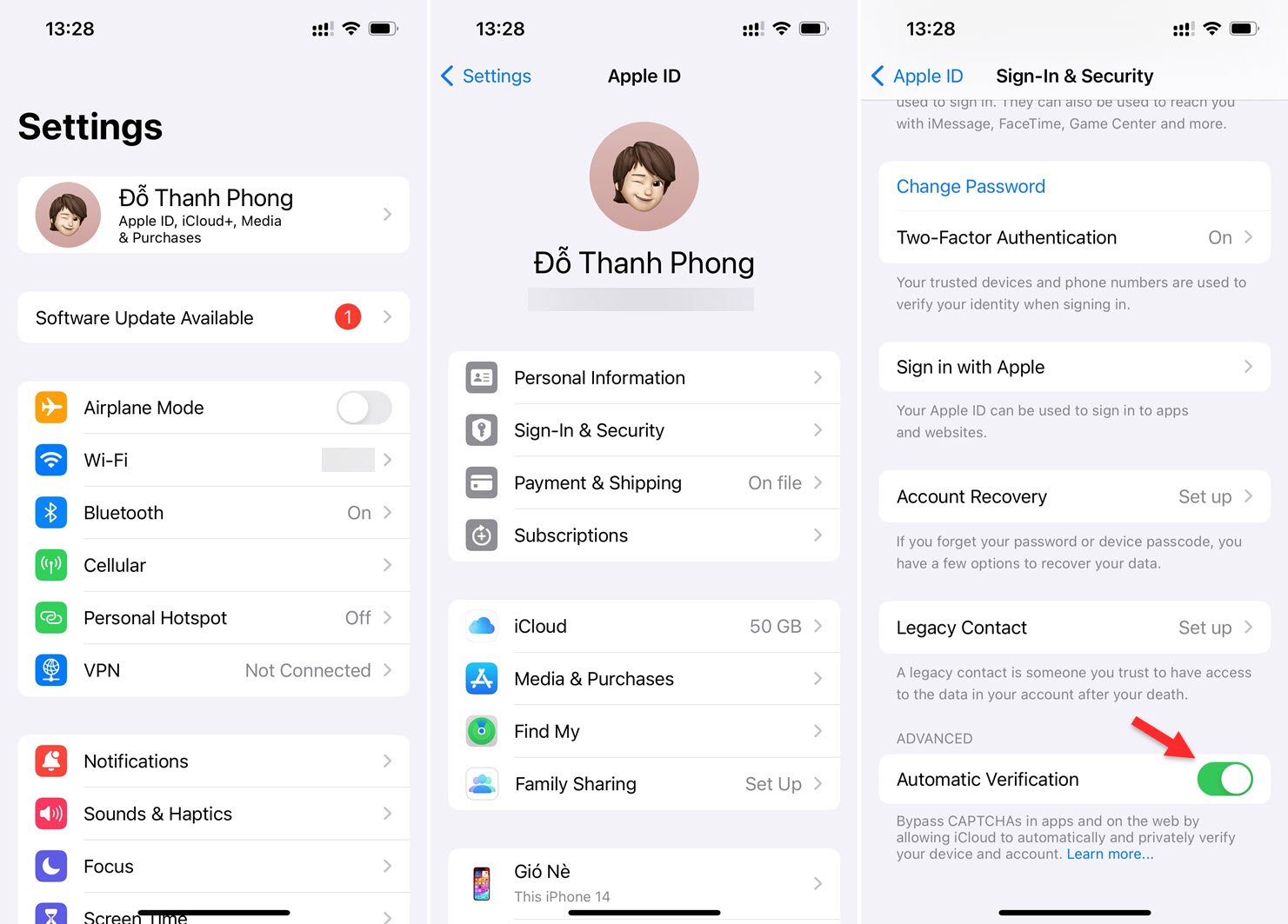
ຂັ້ນຕອນເພື່ອເປີດໃຊ້ຄຸນສົມບັດການກວດສອບອັດຕະໂນມັດ Apple ID
ເປັນຫຍັງຂ້ອຍຍັງເຫັນຄໍາຮ້ອງຂໍການພິສູດຢືນຢັນ CAPTCHA ບາງຄັ້ງ?
ມັນເປັນສິ່ງສໍາຄັນທີ່ຈະສັງເກດວ່າບໍ່ແມ່ນທຸກແອັບຯ, ເວັບໄຊທ໌, ຫຼືຜູ້ໃຫ້ບໍລິການ CAPTCHA ເຂົ້າຮ່ວມໃນ 'ການຢືນຢັນອັດຕະໂນມັດ' ຂອງ Apple ສໍາລັບ iOS, iPadOS ແລະ macOS, ດັ່ງນັ້ນຖ້າທ່ານຍັງເຫັນພວກມັນຢູ່ໃນຄຸນສົມບັດດັ່ງກ່າວ, ທ່ານຍັງຈະຕ້ອງຕອບສິ່ງທ້າທາຍດ້ວຍຕົນເອງ.
ແຫຼ່ງທີ່ມາ




![[ຮູບພາບ] ທ່ານນາຍົກລັດຖະມົນຕີ ຟ້າມມິງຈິ້ງ ເປັນປະທານກອງປະຊຸມກ່ຽວກັບນະໂຍບາຍທີ່ຢູ່ອາໄສ ແລະ ຕະຫຼາດອະສັງຫາລິມະຊັບ.](https://vphoto.vietnam.vn/thumb/1200x675/vietnam/resource/IMAGE/2025/11/11/1762838719858_dsc-2107-jpg.webp)


![[ຮູບພາບ] Chu Noodles - ໂດຍເນື້ອແທ້ແລ້ວຂອງເຂົ້າແລະແສງແດດ](https://vphoto.vietnam.vn/thumb/1200x675/vietnam/resource/IMAGE/2025/11/11/1762846220477_ndo_tl_7-jpg.webp)





























































































![ການຫັນເປັນ OCOP ດົງນາຍ: [ຂໍ້ 4] ບັນລຸຜະລິດຕະພັນມາດຕະຖານແຫ່ງຊາດ](https://vphoto.vietnam.vn/thumb/402x226/vietnam/resource/IMAGE/2025/11/11/1762825820379_4702-cac-san-pham-trai-cay-chung-nhan-ocop-nongnghiep-174649.jpeg)


![ການຫັນປ່ຽນ OCOP ດົງນາຍ: [ມາດຕາ 3] ເຊື່ອມໂຍງການທ່ອງທ່ຽວກັບການບໍລິໂພກຜະລິດຕະພັນ OCOP](https://vphoto.vietnam.vn/thumb/402x226/vietnam/resource/IMAGE/2025/11/10/1762739199309_1324-2740-7_n-162543_981.jpeg)






(0)